Cum se instalează și se configurează WooCommerce (un ghid rapid)
Publicat: 2022-05-20WooCommerce este cel mai popular plugin de comerț electronic WordPress dintr-un motiv întemeiat. Flexibilitatea pluginului gratuit oferă tuturor, de la proprietarii de afaceri care vând produse de înfrumusețare la modă până la autori în devenire care își lansează cea mai recentă carte electronică, șansa de a-și propulsa marca în stratosfera digitală.
Nu trebuie să vă bazați pe un consultant independent expert pentru a vă pune în funcțiune. Urmând ghidul nostru pas cu pas, puteți configura WooCommerce singur în doar câteva ore. De fapt, în cazul meu, am avut setarea de bază finalizată în doar o oră și 30 de minute (fără crize de furie sau pierderi de la tastatură!)
Ești gata să urmărești? Să mergem.
Instalați WooCommerce pas cu pas
Instalarea pluginului open-source este primul pas spre a deveni expert WooCommerce.
Din tabloul de bord WordPress, accesați Pluginuri > Adăugați nou . Tastați „woocommerce” în caseta de căutare și WooCommerce ar trebui să apară ca prim rezultat.
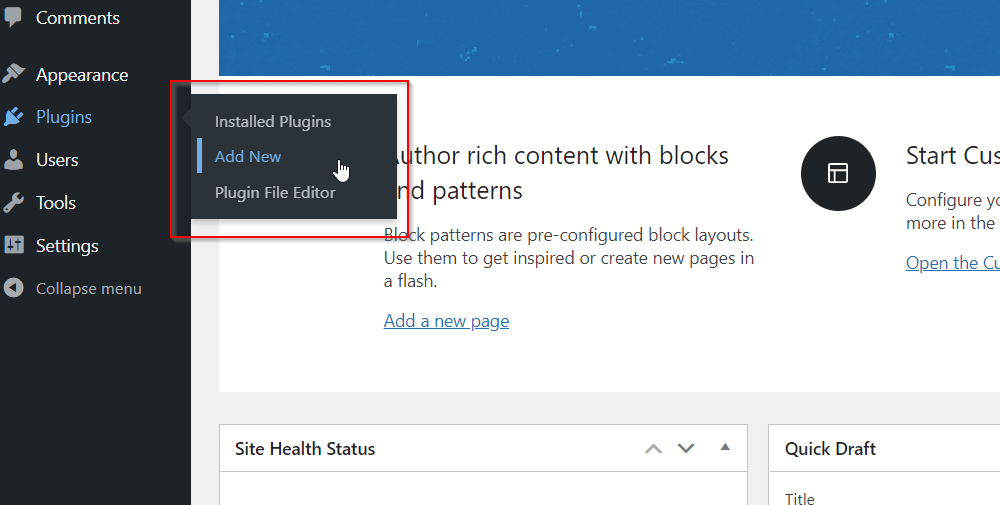
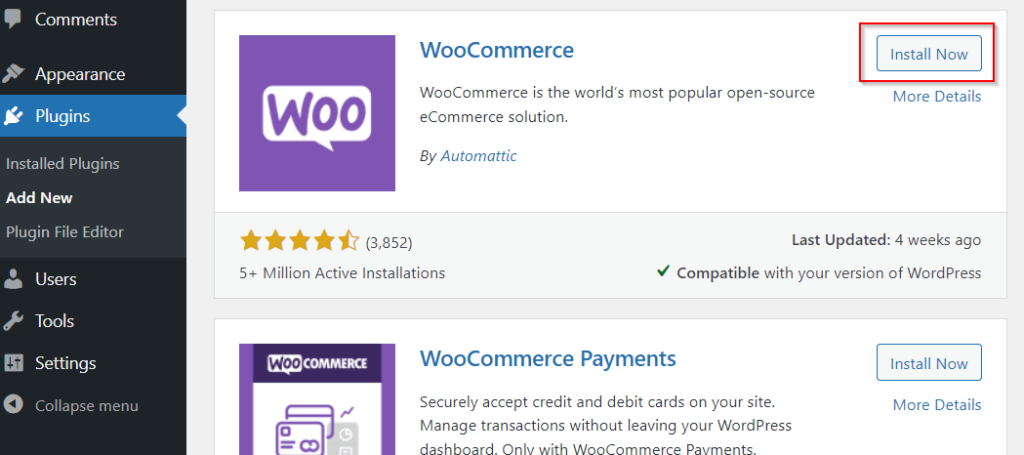
Faceți clic pe Instalați acum pentru a iniția instalarea pluginului și, după un timp scurt, veți vedea că butonul se va schimba în Activare.
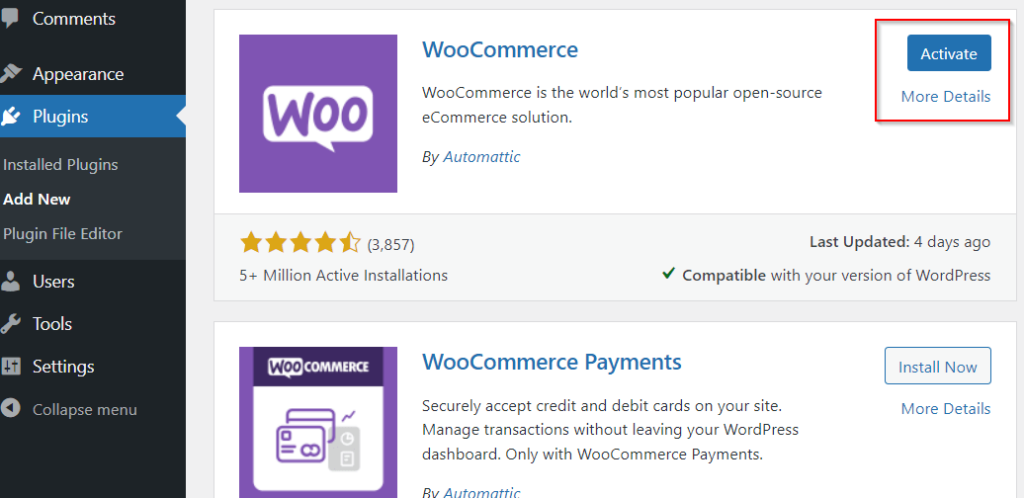
După ce faceți clic pe Activare, veți fi direcționat către un expert de configurare WooCommerce pas cu pas. Să trecem acum prin fiecare dintre acești pași.
- Bun venit la WooCommerce
Va trebui să introduceți câteva detalii inițiale despre magazinul dvs. pe această pagină, inclusiv adresa, țara, orașul și e-mailul. Faceți clic pe Continuați când sunteți gata să continuați.
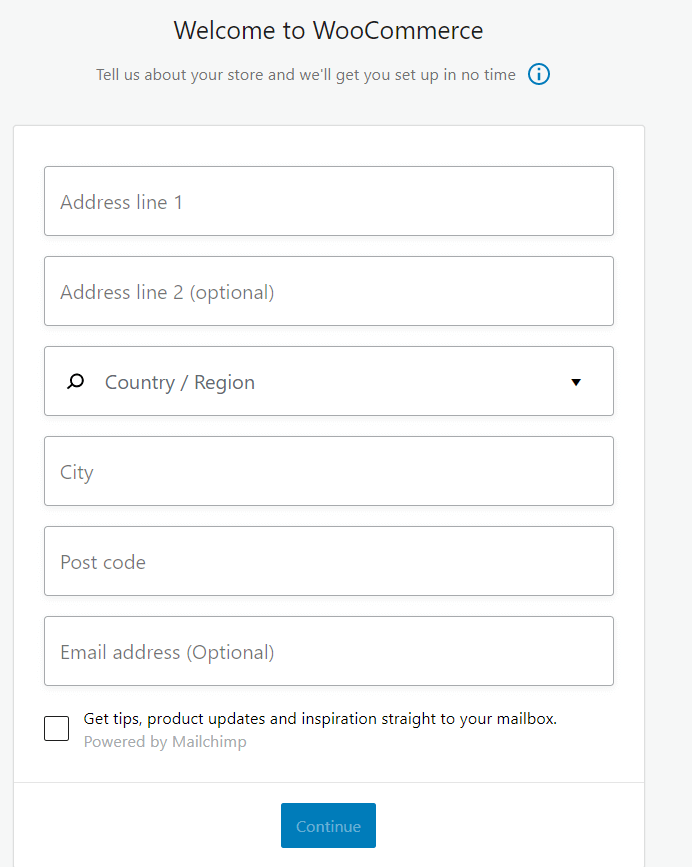
- În ce industrie funcționează magazinul?
În această secțiune, puteți alege una sau mai multe industrii legate de magazinul dvs. Dacă industria dvs. nu este listată, puteți selecta Altele și adăugați o descriere. Ca și înainte, faceți clic pe Continuare când sunteți gata.
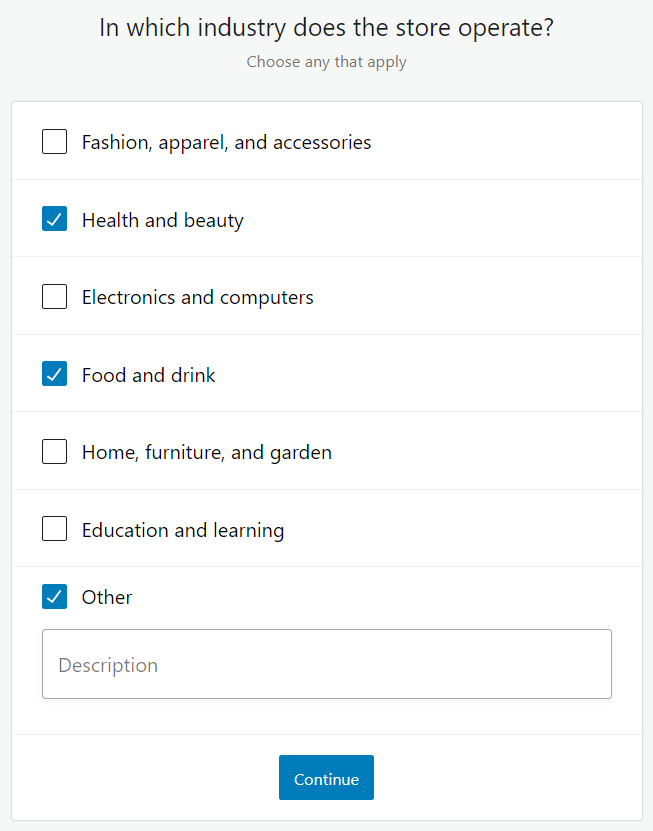
- Ce tipuri de produse vor fi listate?
WooCommerce vă permite să vindeți diverse produse, de la produse fizice până la abonamente. Selectați produsele pe care doriți să le vindeți din opțiunile enumerate. Din nou, puteți alege unul sau mai multe. Unele opțiuni sunt plătite, iar prețurile sunt afișate lângă tipul de produs relevant. Utilizați comutatorul de sub casetă pentru a comuta între vizualizarea prețurilor lunare sau anuale.
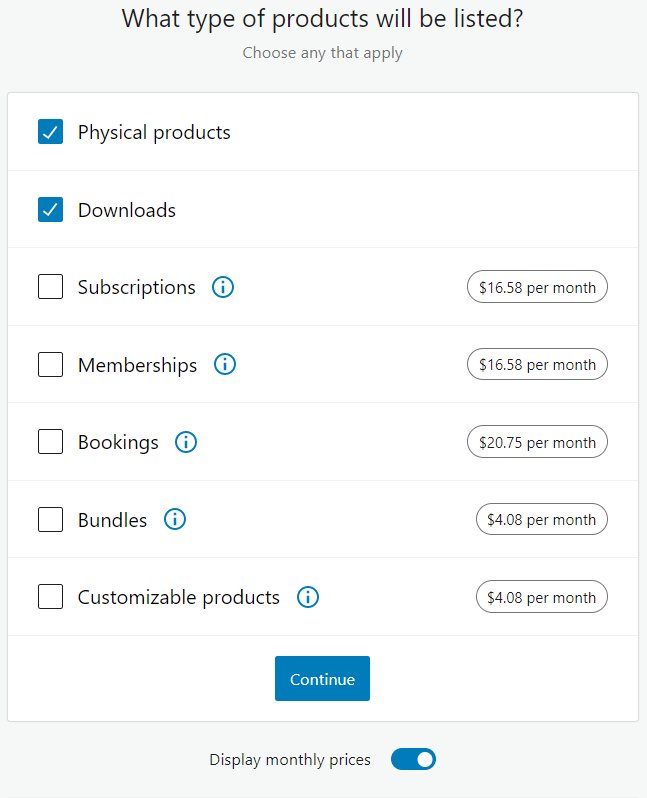
- Spune-ne despre afacerea ta
Apoi, este timpul să oferiți detalii despre câte produse intenționați să afișați din lista de game. Dacă nu aveți încă niciun produs, puteți alege Nu am niciun produs încă din meniul derulant. De asemenea, trebuie să anunțați WooCommerce dacă vindeți produse în altă parte și dacă înființați un magazin pentru un alt client.
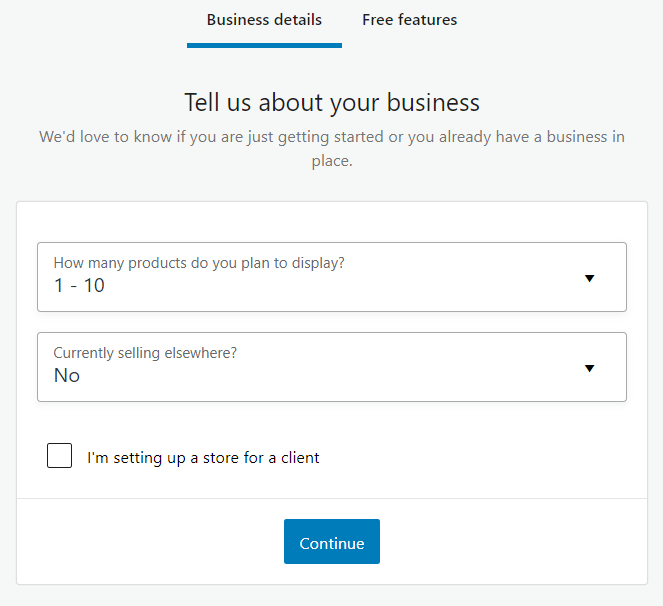
Sfat profesionist: în fila Funcții gratuite , puteți adăuga extensii gratuite WooCommerce în magazinul dvs. Sunt complet opționale, dar pot fi utile, așa că nu vă fie teamă să le bifați pe toate (le puteți elimina oricând mai târziu).
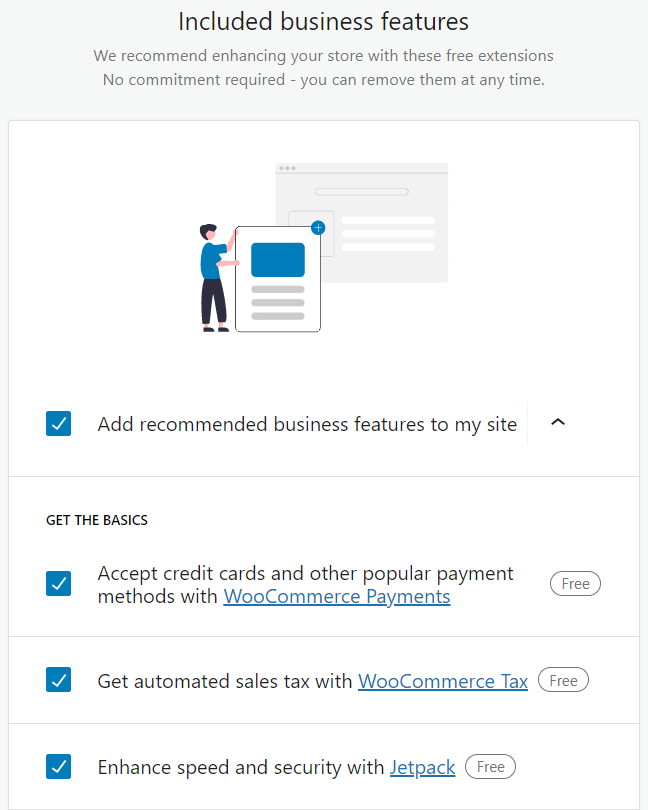
- Alegeți o temă
Deși flexibilitatea WooCommerce vă permite să utilizați orice temă WordPress, puteți alege opțional o temă dedicată cu un stil care a fost special optimizat. Tema gratuită Storefront , pe care o veți vedea chiar în partea de sus a filei Toate temele , este opțiunea implicită și ideală pentru a vă pune în funcțiune.
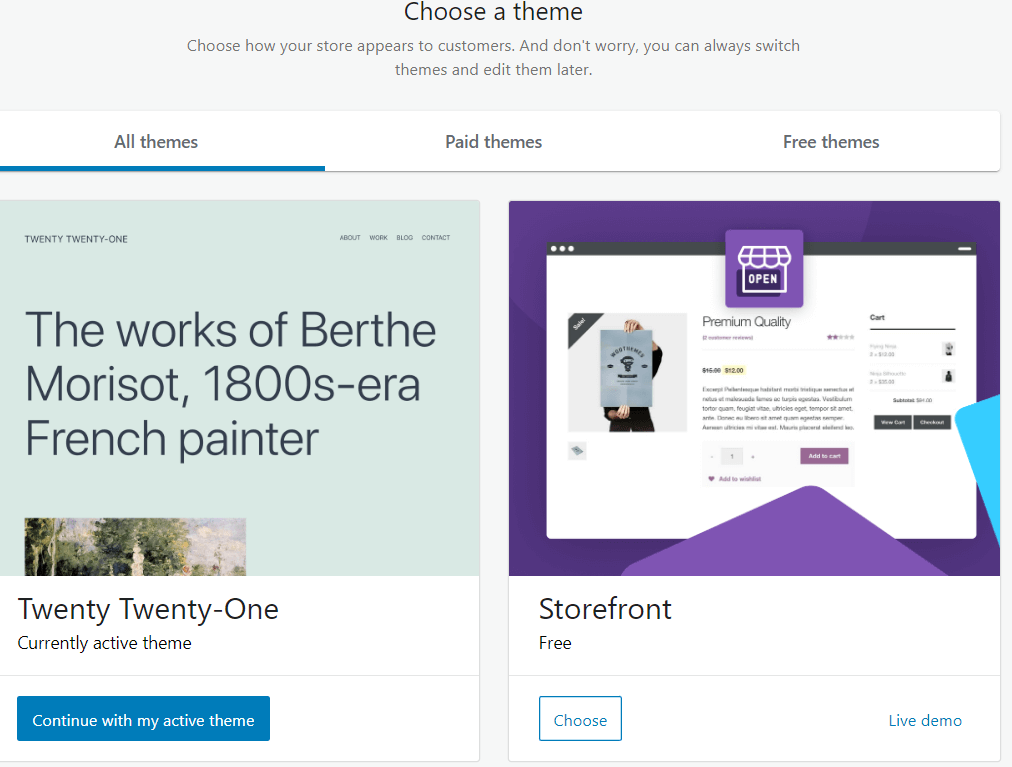
Când te-ai hotărât cu privire la temă să folosești, dă clic pe Alegeți pentru a continua.
Lista de verificare pentru configurarea WooCommerce
Acum că configurarea inițială este completă, vi se va prezenta o listă de sarcini sugerate pentru a vă configura magazinul și pentru a-l pregăti complet pentru lansare. Dacă doriți să editați magazinul fără a utiliza un expert, puteți face clic pe cele trei puncte și alegeți Ascunde acest lucru.
Alegerea gateway-urilor de plată
Înainte de a face orice altceva, este o idee bună să vă configurați gateway-urile de plată. Aceasta este una dintre cele mai fundamentale părți ale oricărei configurații de magazin de comerț electronic – deoarece fără metode de plată, clienții nu vor putea cumpăra nimic.
Navigați la WooCommerce > Setări și faceți clic pe fila Plăți pentru a începe configurarea gateway-urilor de plată.
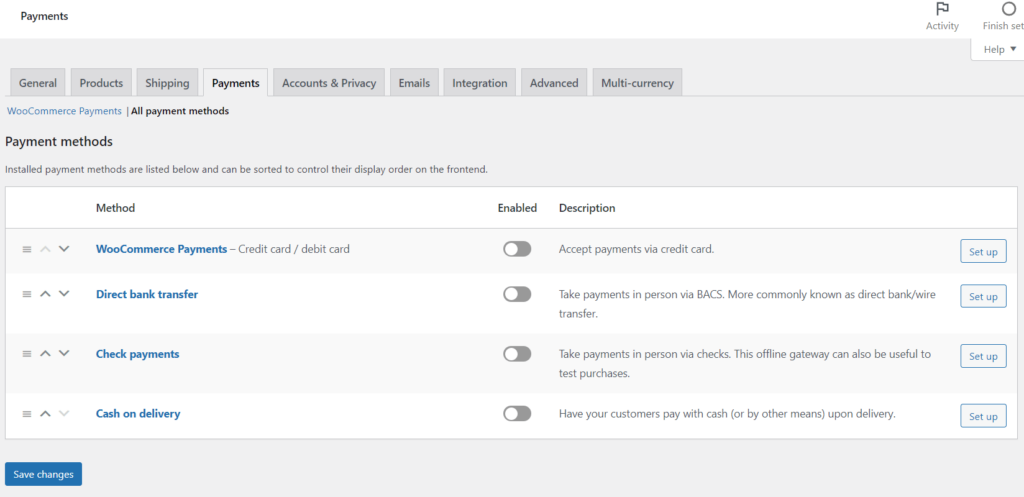
Deși WooCommerce include mai multe platforme de plată din care să aleagă, majoritatea clienților potențiali se vor aștepta cel puțin să vadă PayPal și Stripe, așa că este recomandat să le configurați cel puțin.
În fereastra Moduri recomandate de a primi plăți , faceți clic pe Începeți pentru a vă conecta conturile și a configura gateway-urile relevante.
Adăugarea produselor în magazinul dvs
Adăugarea produselor tale (fie digitale sau fizice) este un pas interesant și este locul în care magazinul tău își iese cu adevărat.
Pentru a începe să adăugați produse în magazinul dvs., navigați la WooCommerce > Adăugați produsele mele.
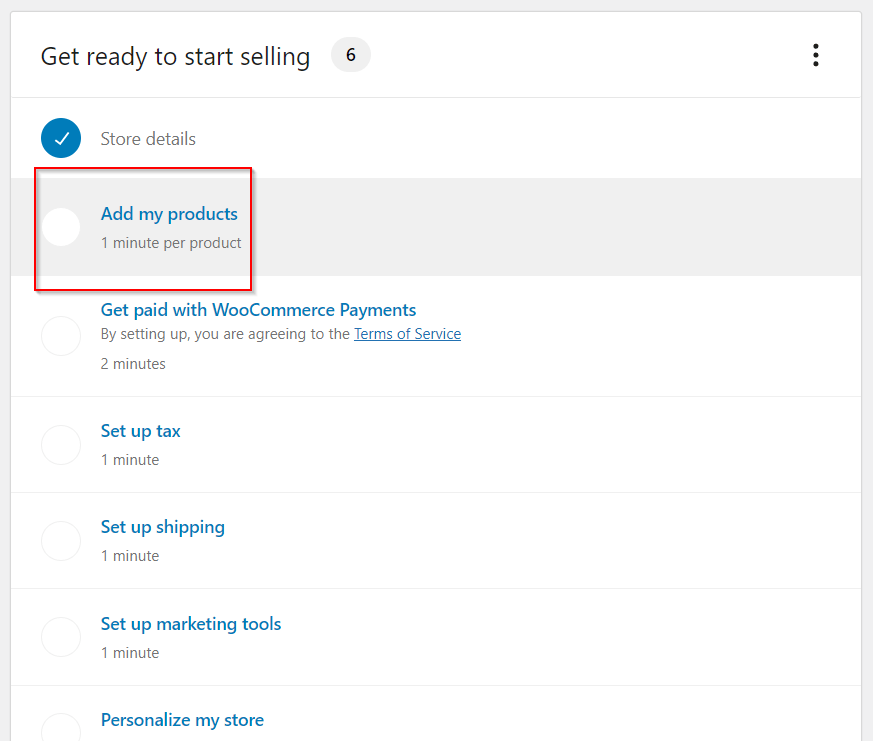
Modul recomandat și cel mai simplu de a începe să adăugați produse este să alegeți Începeți cu un șablon.

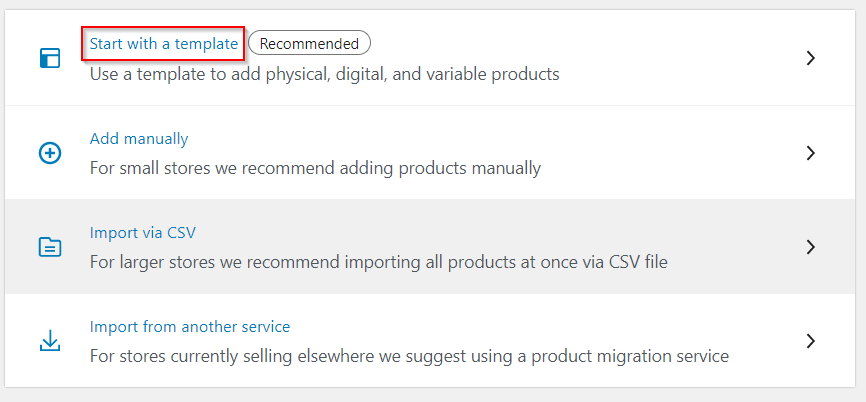
Înainte de a începe, va apărea o fereastră care vă va cere să specificați dacă vindeți produse fizice sau digitale (sau un produs variabil cu mai multe versiuni). Faceți clic pe Go când sunteți gata.
Acum vi se va prezenta un editor de conținut WordPress, unde veți putea edita diverse atribute legate de produsele dvs. Să parcurgem opțiunile pas cu pas.
- Numele produsului – un câmp obligatoriu care se explică de la sine. Introduceți aici numele produsului dvs.
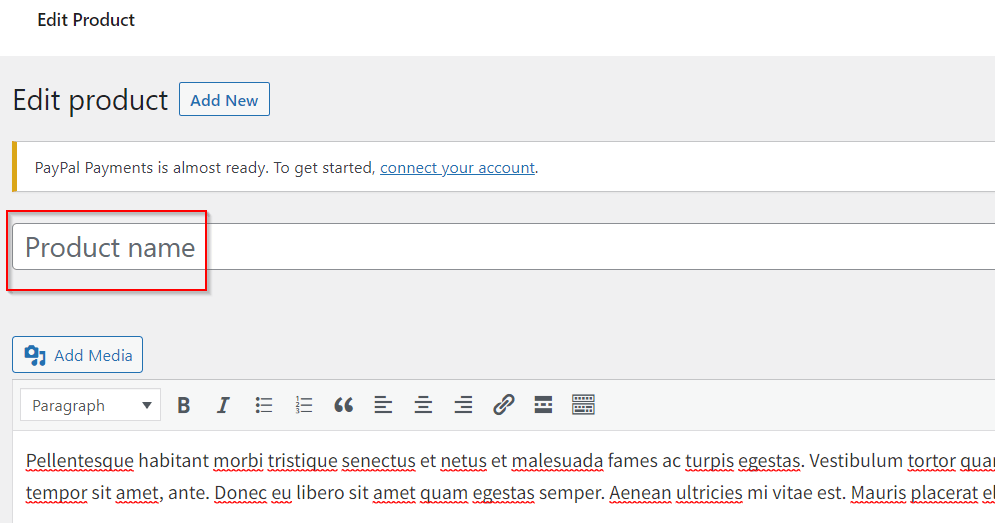
- Descrierea produsului – un câmp mare flexibil care vă permite să plasați mai mult decât text simplu. Simțiți-vă liber să adăugați imagini, titluri și chiar videoclipuri.
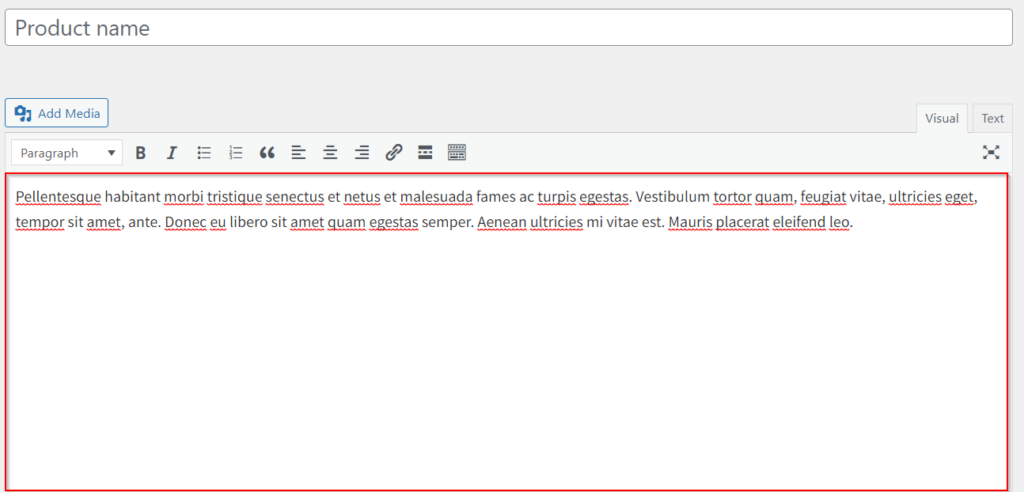
- Date despre produs
- Produsul simplu este ideal pentru majoritatea bunurilor și serviciilor fizice și este opțiunea implicită.
- Produsul grupat este pentru gruparea mai multor produse simple într-unul singur.
- Produsul variabil este pentru produse mai complexe, cum ar fi tricouri în mai multe dimensiuni.
- Produsele externe sunt pentru conectarea în afara site-ului.
- Descrierea scurtă a produsului – A nu se confunda cu descrierea principală a produsului, această bucată mai mică de text oferă cititorului un scurt rezumat al produsului și este afișată sub numele produsului.
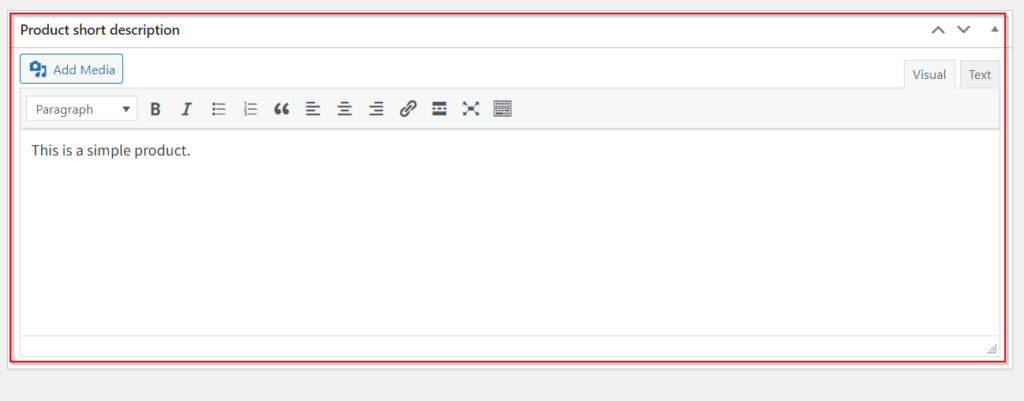
- Categorii de produse – Aici puteți grupa produse similare. Dacă sunteți familiarizat cu categoriile WordPress, aceasta funcționează într-un mod foarte similar.
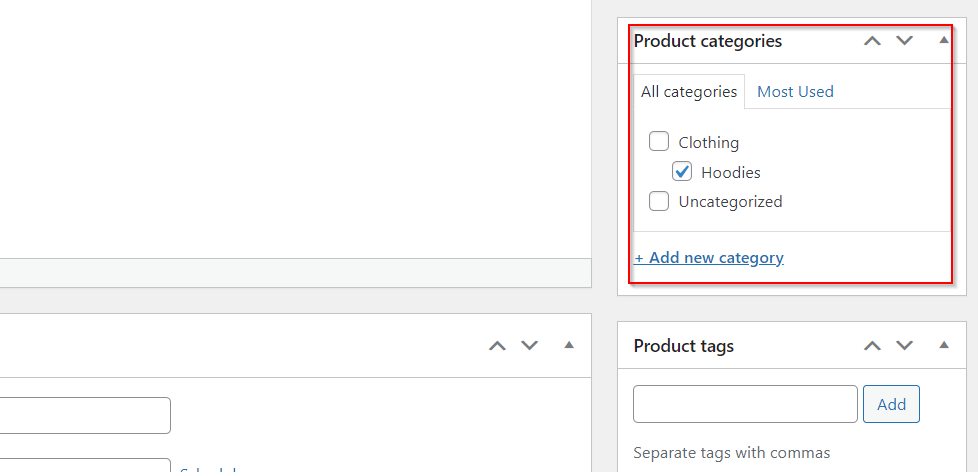
- Etichete de produs – Ajutați-vă vizitatorii să descopere ceea ce caută folosind etichete de produs.
- Imaginea produsului – Măsurate și stabilite în pixeli, imaginile sunt locul unde produsele dvs. prind viață. Faceți clic pe Setați imaginea produsului și veți putea să aruncați sau să încărcați fișiere de pe dispozitiv și să le organizați în Biblioteca media .
- Galerie de produse – Prezintă-ți produsele din toate unghiurile. Aici puteți adăuga imagini suplimentare ale produselor.
Când sunteți mulțumit de setările produsului pe care le-ați făcut mai sus, faceți clic pe Publicați. Tocmai ai adăugat primul tău produs!
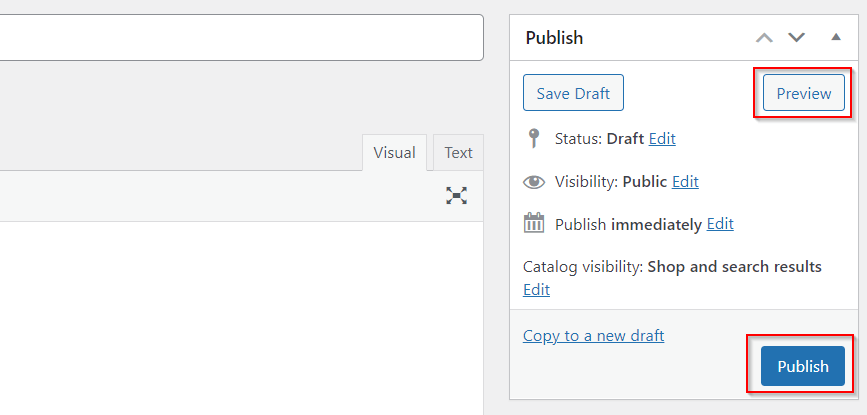
Sfat profesionist: ești gata să vezi cum arată magazinul tău? Faceți clic pe Previzualizare și obțineți o privire asupra a ceea ce va vedea lumea exterioară odată ce site-ul dvs. va fi lansat.
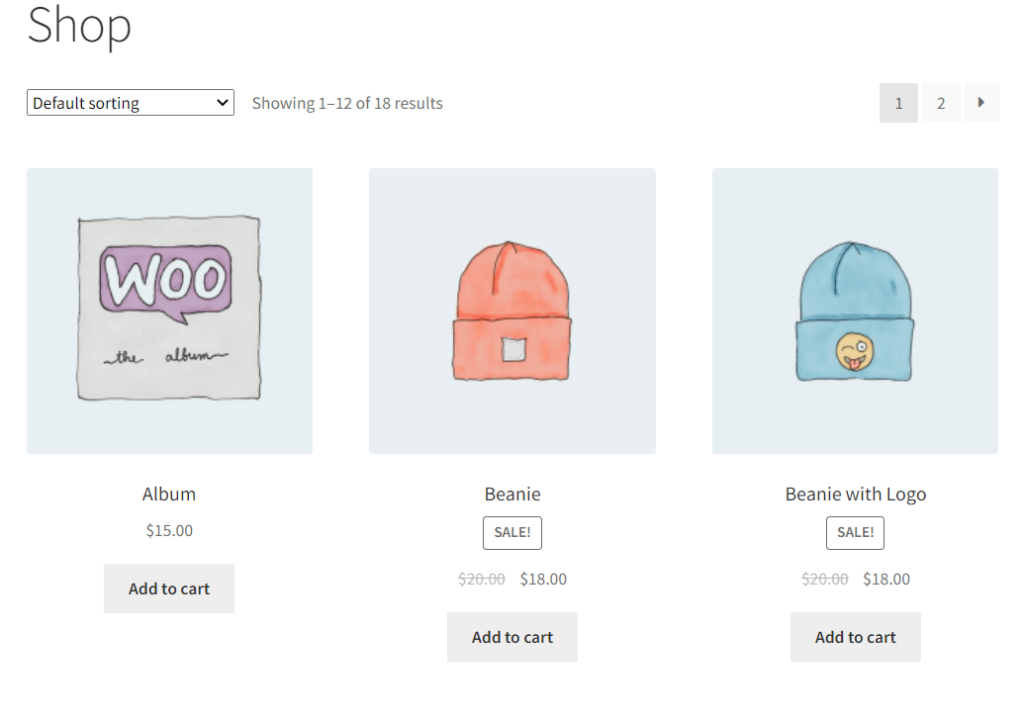
Alegerea modului în care sunt afișate produsele dvs
Acum că aveți o idee despre cum va arăta magazinul dvs. pentru clienții potențiali, vă puteți personaliza în continuare magazinul folosind funcția Personalizare . După cum puteți vedea, aceasta este o pagină standard WordPress.
Alegerea modului în care doriți să fie vizualizate de către vizitatori imaginile produselor dvs. ar trebui să fie una dintre primele dvs. considerații. Pentru a descoperi noi moduri de a vă afișa produsele, navigați în bara laterală din stânga și faceți clic pe WooCommerce > Catalog de produse. Vi se va prezenta o serie de opțiuni de afișare, cum ar fi dacă doriți să afișați produse individuale sau categorii de produse pe pagina magazinului. Încercați diferite setări de afișare și vedeți ce funcționează pentru dvs.
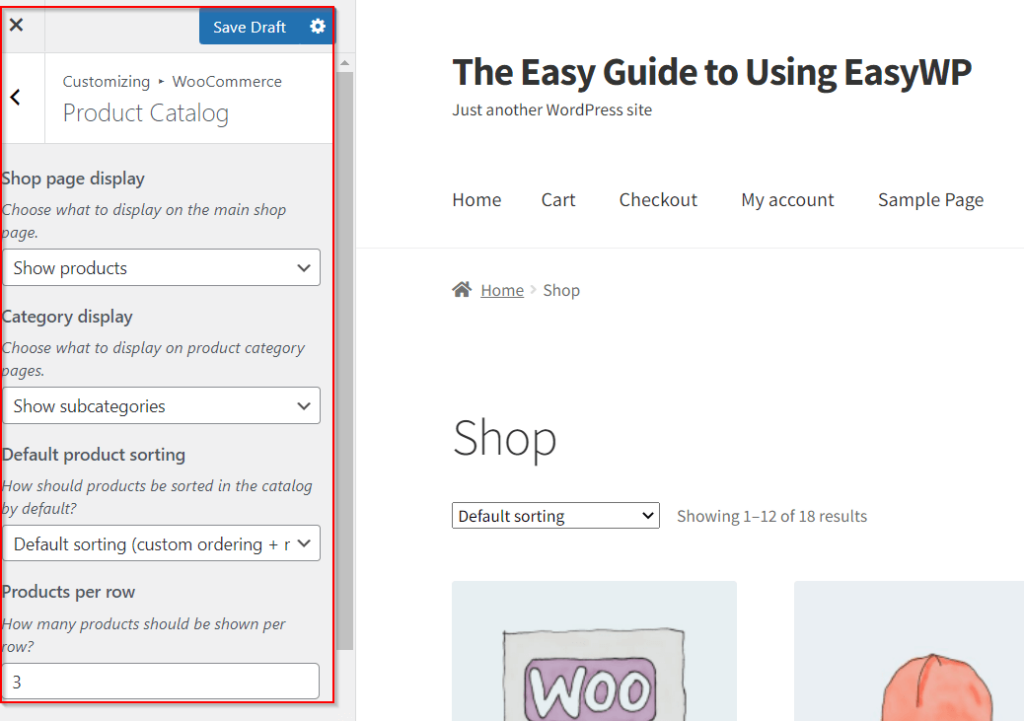
Extensii WooCommerce
Instalarea și configurarea WooCommerce este doar începutul posibilităților nesfârșite disponibile prin sute de extensii gratuite și plătite pentru acest popular plugin de comerț electronic.
Pe lângă extensiile pe care este posibil să le fi instalat în timpul procesului inițial de configurare WooCommerce, să ne uităm la câteva altele care vă pot transforma magazinul online.
WPForms
Un generator de formulare foarte popular, WPForms vă permite să creați toate tipurile de formulare pentru magazinul dvs. online, cum ar fi formulare de înregistrare, plăți, cotații, formulare de conectare și multe altele. Doriți să înțelegeți mai multe despre clienții dvs.? WPForms vă permite să obțineți feedback valoros în sondaje și sondaje personalizate. În plus, pluginul oferă peste 100 de șabloane securizate care au fost optimizate pentru dispozitivele mobile.
CartFlows
Unul dintre cele mai provocatoare aspecte ale conducerii unei afaceri online este înțelegerea modului de a construi o pâlnie de vânzări de succes. CartFlows este un instrument de proiectare puternic care vă permite să canalizați clienții potențiali spre achiziție, folosind șabloane de pâlnie de vânzări.
Doofinder pentru WooCommerce
Doofinder este un plugin WooCommerce ideal dacă vrei rezultate, rapid. Veți primi informații puternice despre ceea ce caută clienții dvs., permițându-vă să vă optimizați magazinul pentru a se potrivi nevoilor lor specifice.
Sfat: Înțelegerea intenției de cumpărare a consumatorului este vitală pentru creșterea vânzărilor și îmbunătățirea experienței generale a clienților.
Configurați WooCommerce în cel mai scurt timp
Am parcurs un drum lung de a avea nevoie să angajăm dezvoltatori scumpi pentru a ne crea magazinele online. Astăzi, plugin-uri puternice, cum ar fi WooCommerce, vă simplifică planurile de comerț electronic, punând tehnologie complexă sub suprafață, cu instrumente ușor de utilizat la îndemână.
După cum ați văzut, instalarea și configurarea WooCommerce poate dura chiar și o oră și jumătate (acesta este aproximativ același timp necesar pentru a viziona două episoade din Breaking Bad!) În curând, veți fi un pas uriaș înainte pentru construind magazinul online al viselor tale.
